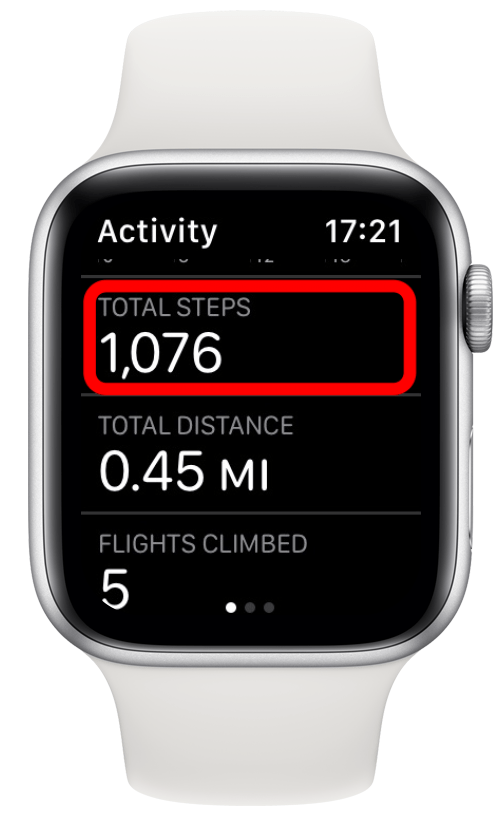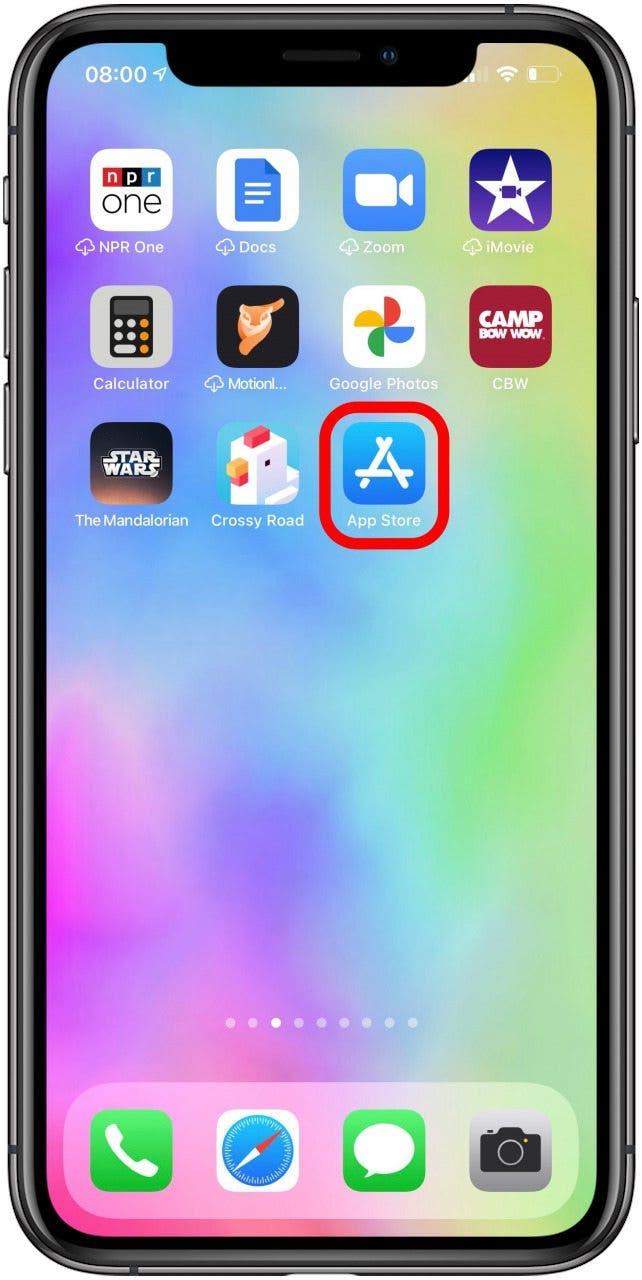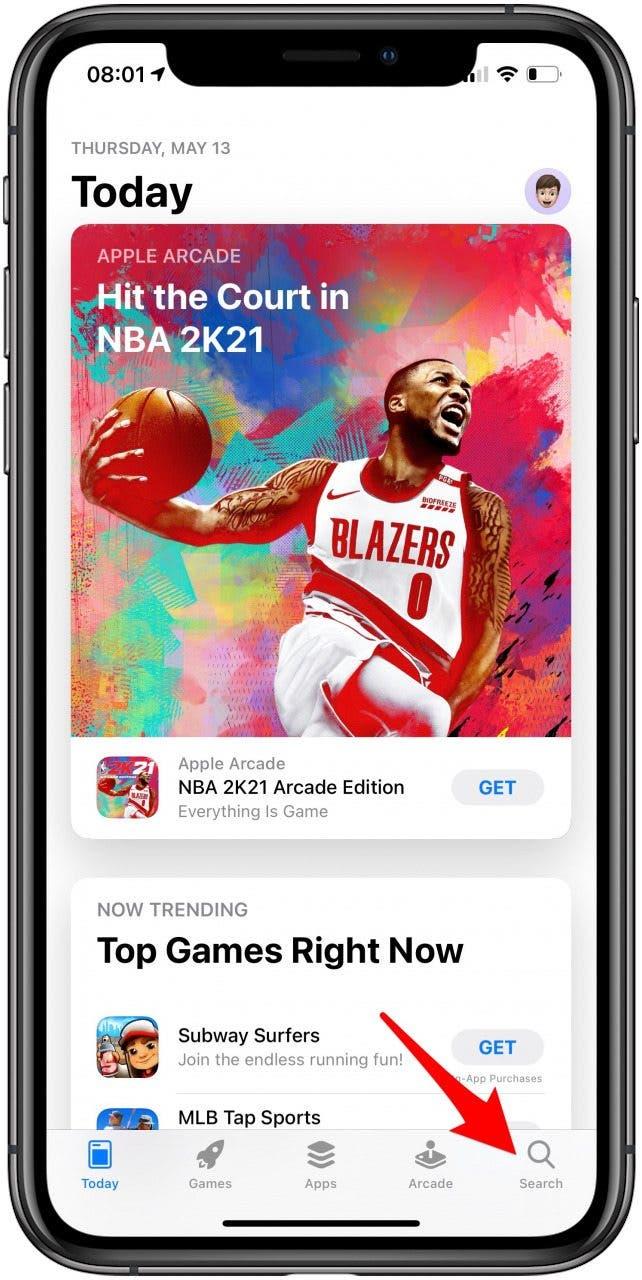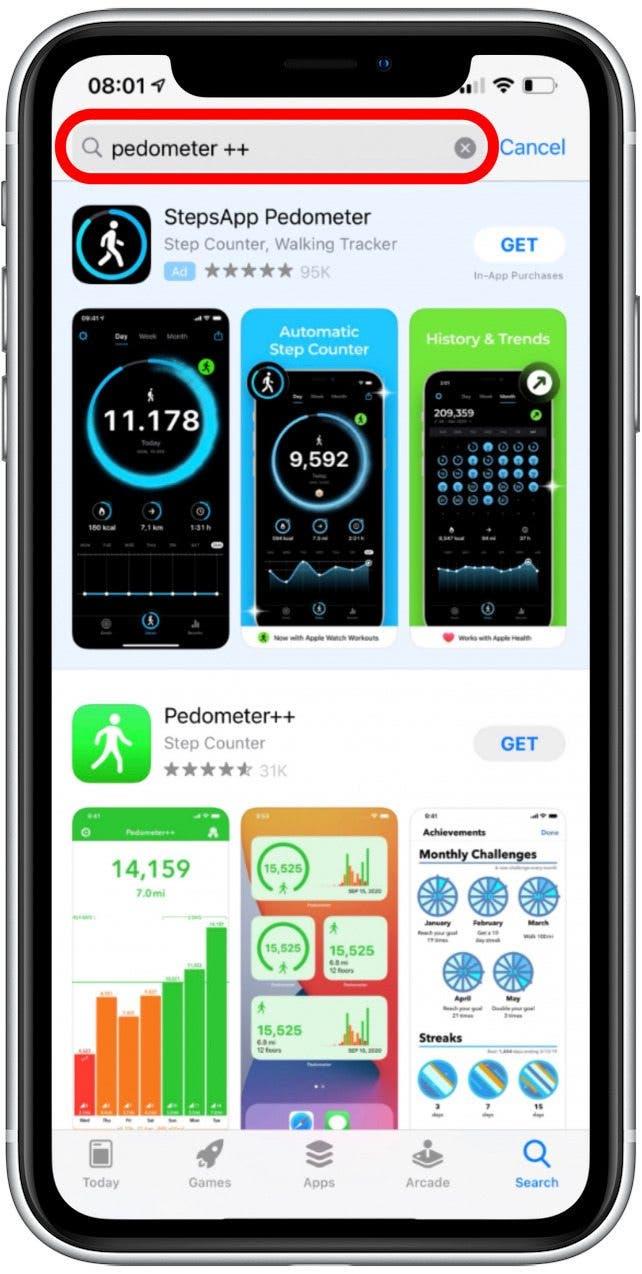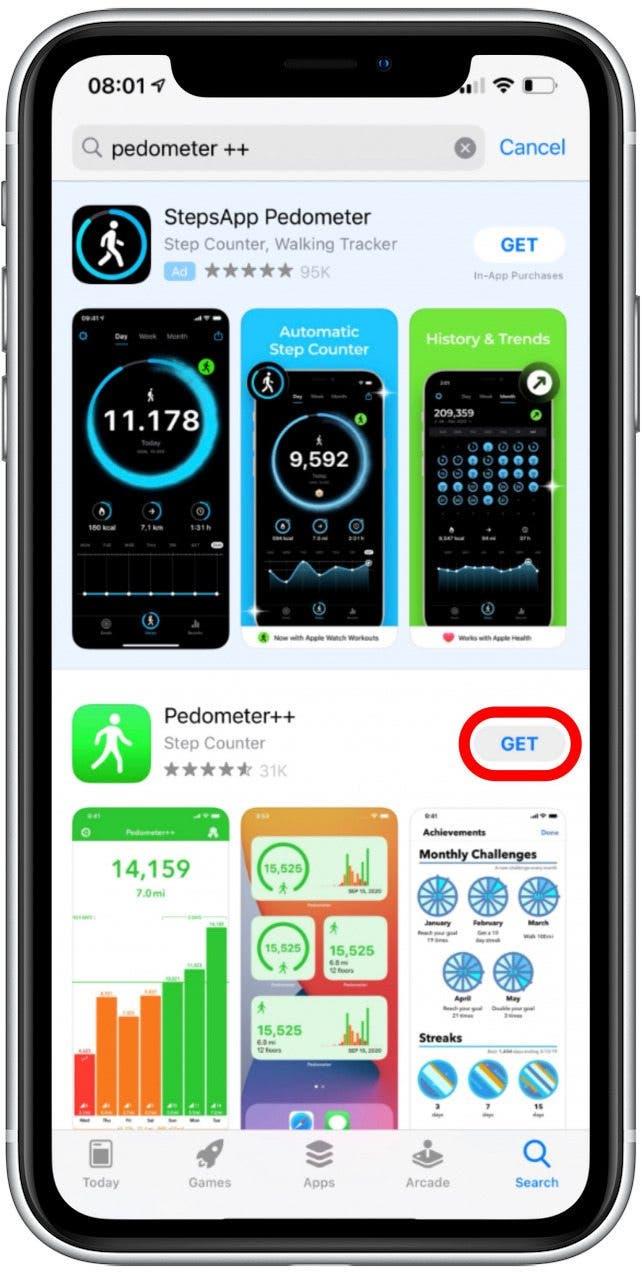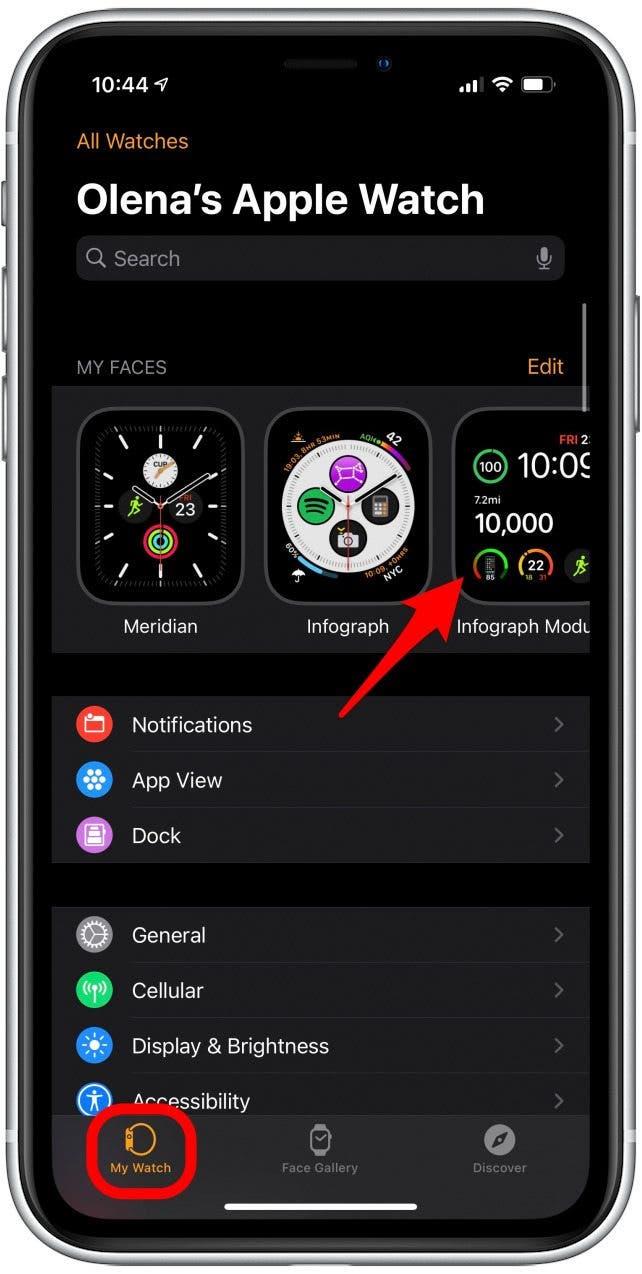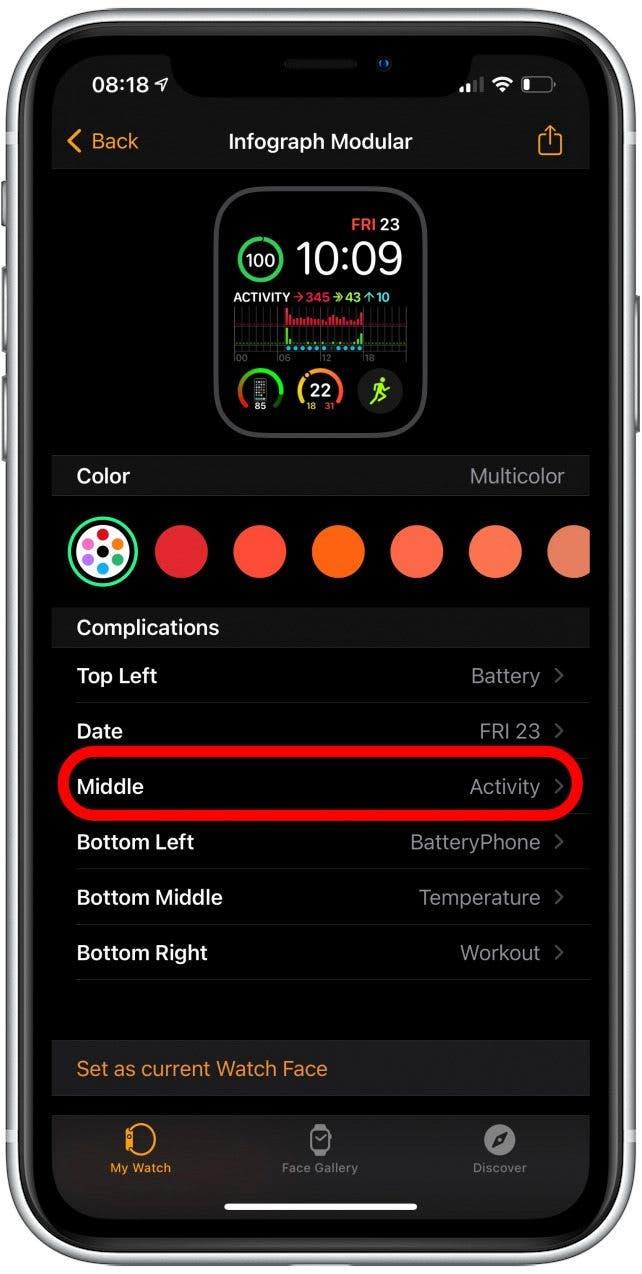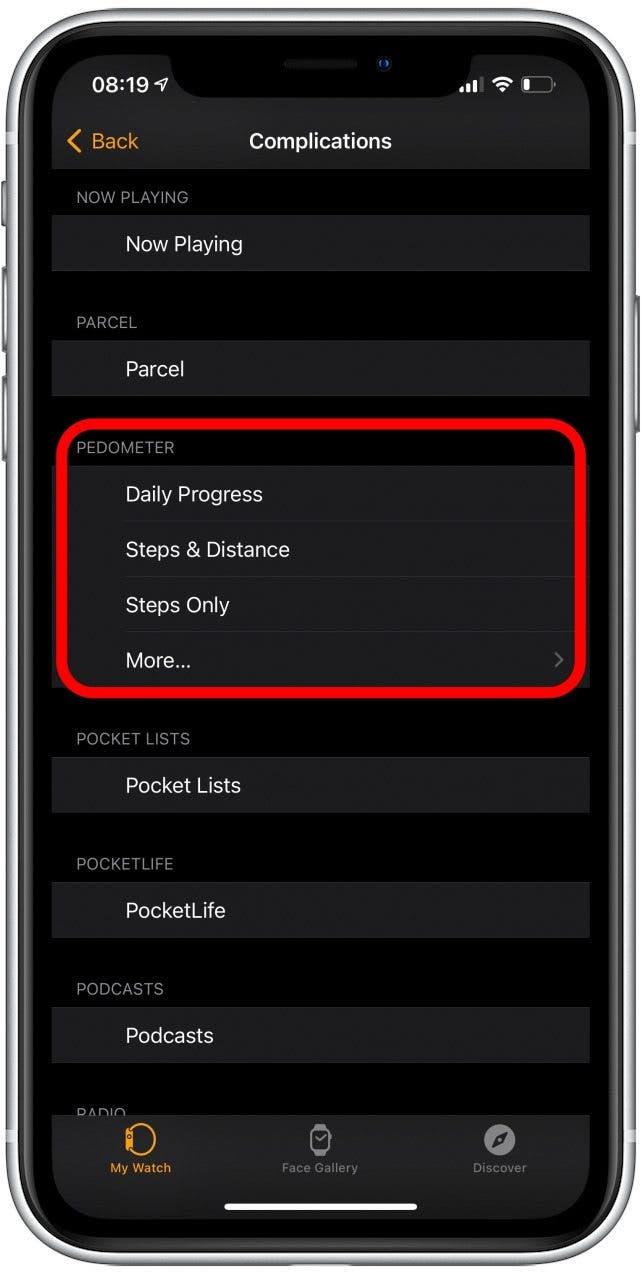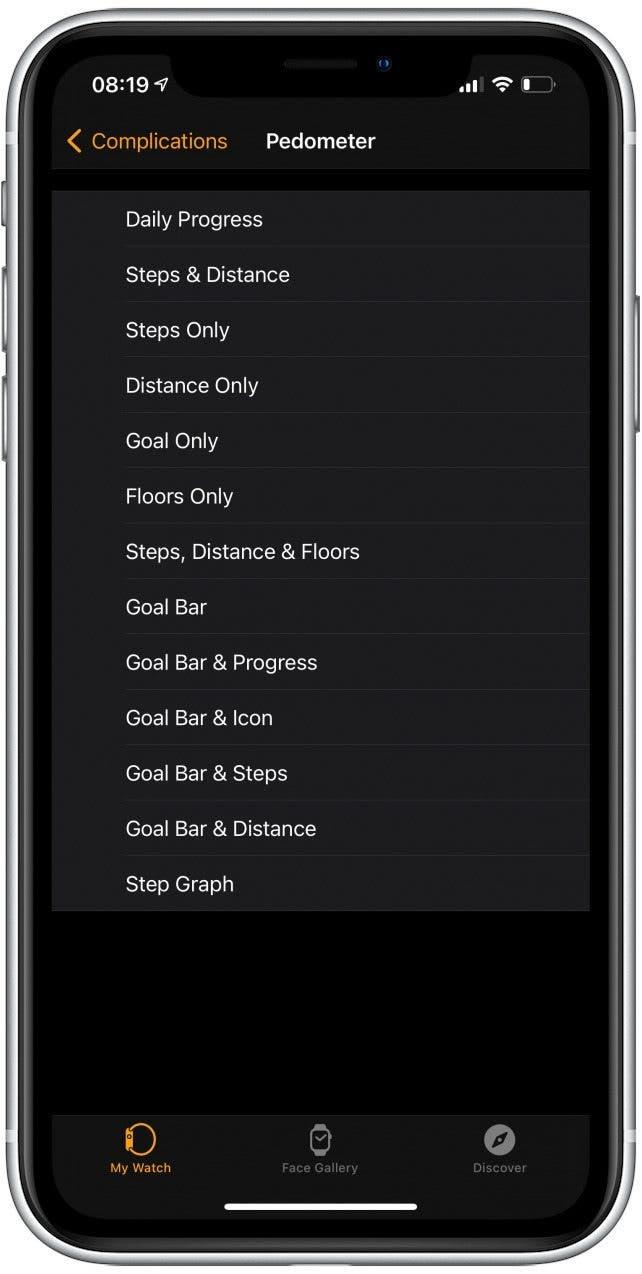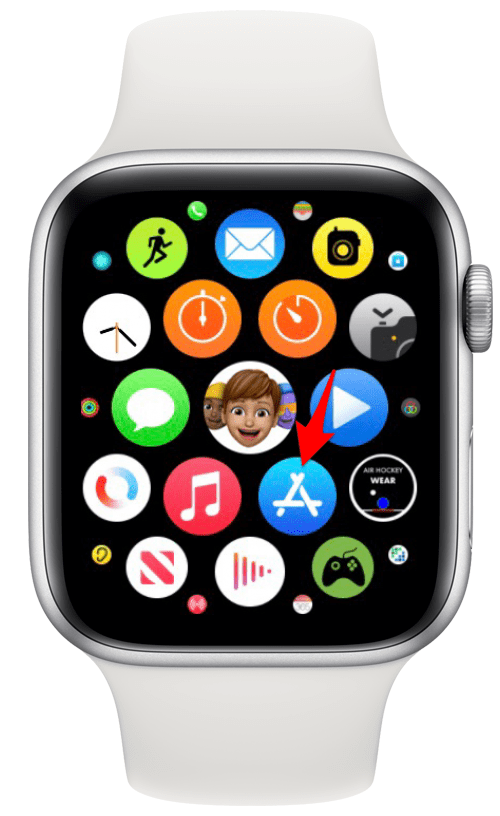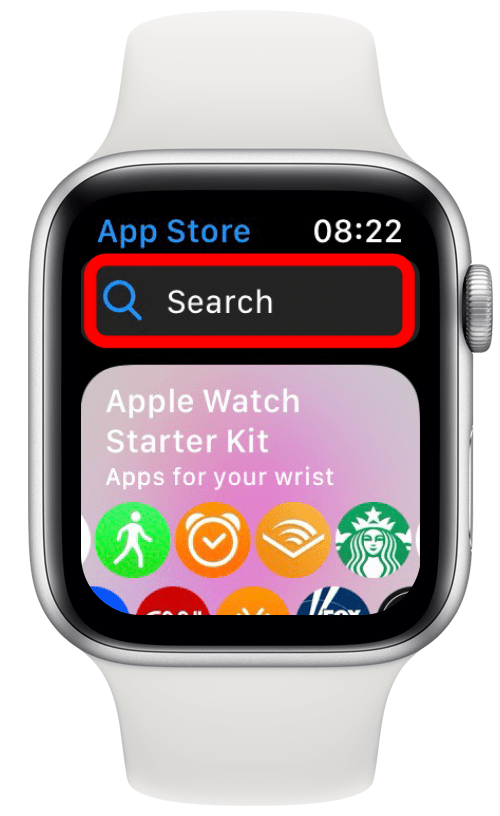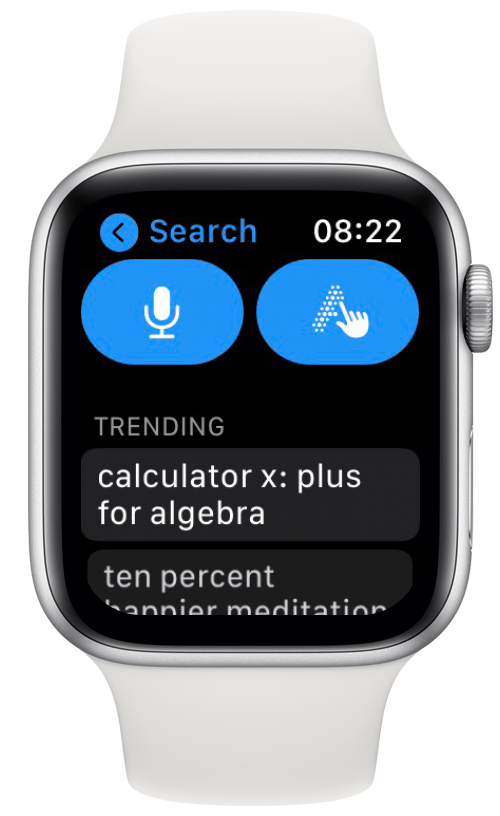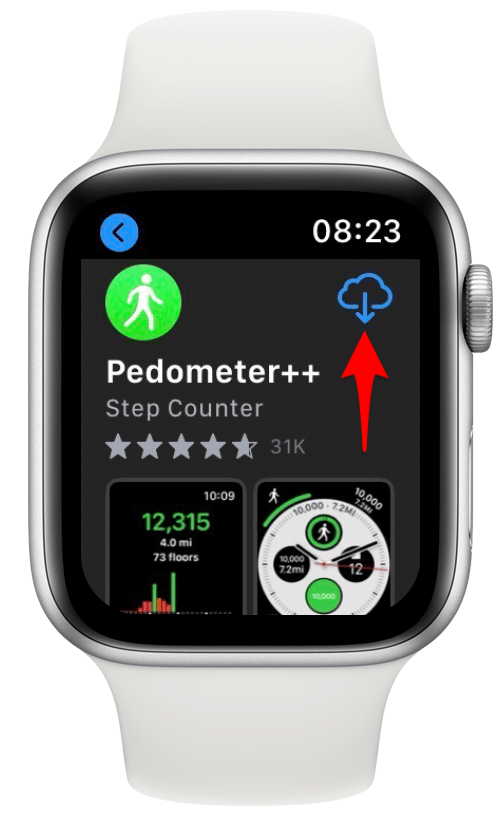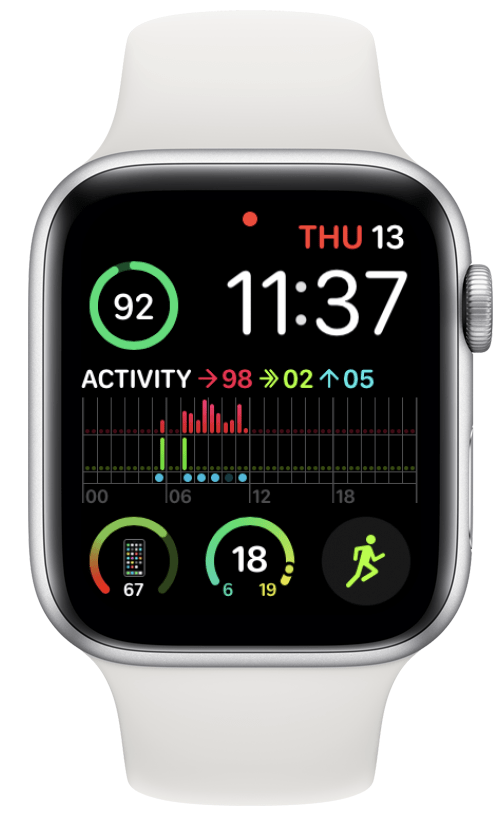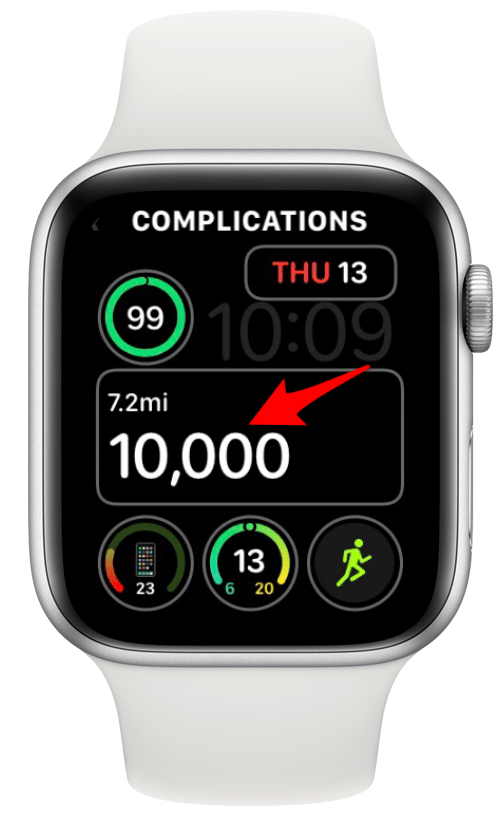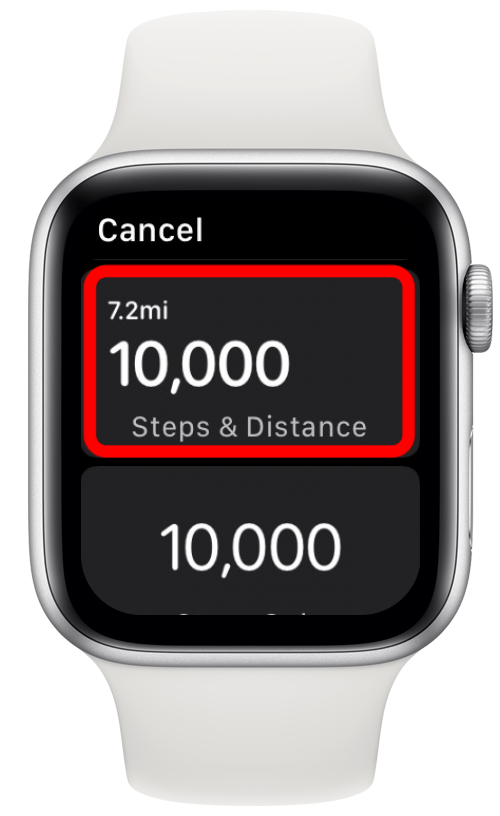Apple Watch თვალყურს ადევნებს ნაბიჯებს? დიახ! მაგრამ ისინი ავტომატურად არ ჩანს თქვენს საათის სახესთან, რაც შეიძლება მოტივაციური იყოს, ამიტომ მათი ხელით დამატება გჭირდებათ. თქვენი ნაბიჯების ნახვა ასევე შეგიძლიათ Apple Watch Activity აპში. შეიტყვეთ, როგორ თვალყური ადევნოთ ნაბიჯებს Apple Watch- ზე და ნახავთ მათ თქვენს საათის სახეს!
Გადახტომა:
- როგორ ვნახოთ ნაბიჯები Apple Watch– ზე
- როგორ ვნახოთ ნაბიჯები თქვენს Apple Watch Face- ზე
- ჩამოტვირთეთ და დააყენეთ Pedometer ++ გართულებები თქვენს iPhone- ზე
- ჩამოტვირთეთ და დააყენეთ Pedometer ++ გართულებები თქვენს Apple Watch- ზე
როგორ ვნახოთ ნაბიჯები Apple Watch- ზე
თქვენს Apple Watch- ს აქვს მარტივი ნაბიჯი ტრეკერი, რომელიც ასევე საშუალებას გაძლევთ აკონტროლოთ სიარულის მანძილი. ნაბიჯებისა და მანძილის ნახვა შეგიძლიათ Apple Watch ნაბიჯზე:
- დააჭირეთ საწყისი ღილაკს ( ციფრული გვირგვინი) რომ ნახოთ თქვენი ყველა აპი თქვენს მთავარ ეკრანზე.

- გახსენით აქტივობის აპი .

- გადაახვიეთ ციფრული გვირგვინის გამოყენებით ან თითით და იხილეთ თქვენი ნაბიჯები TOTAL STEPS- ის ქვეშ. ასევე შეგიძლიათ ნახოთ მანძილი, რომელიც გაიარეთ TOTAL DISTANCE- ის ქვეშ.

ახლა თქვენ იცით, თუ როგორ უნდა შეამოწმოთ ნაბიჯები Apple Watch- ზე! შემდეგ, მე გაჩვენებთ, თუ როგორ შეგიძლიათ დაათვალიეროთ ისინი თქვენს Apple Watch სახეზე .
დაბრუნება დასაწყისში
როგორ ვნახოთ ნაბიჯები თქვენს Apple Watch Face- ზე
იმისათვის, რომ ნახოთ თქვენი ნაბიჯები პირდაპირ საათის საათზე სწრაფი მითითებისა და მოტივაციის დამატებითი გააქტიურების მიზნით, თქვენ უნდა გამოიყენოთ გართულება. სამწუხაროდ, Activity აპის გართულება არ შეიცავს თქვენს Apple Watch ნაბიჯებს, მხოლოდ თქვენს აქტივობის რგოლები, რომლებიც ასახავს თქვენი Move, Calorie და Stand მიზნებს .
ამისათვის თქვენ უნდა ჩამოტვირთოთ მესამე მხარის აპი; ჩემი რჩეულია პედომეტრი ++ (უფასო.) სხვა პედომეტრებს შეიძლება ჰქონდეს მსგავსი გართულებები, მაგრამ ეს უფასო და ადვილია ნავიგაცია. ის ასევე გთავაზობთ რამდენიმე გზას, რომ ნახოთ თქვენი ნაბიჯები თქვენს Apple Watch სახეზე.
დაბრუნება დასაწყისში
ჩამოტვირთეთ და დააყენეთ Pedometer ++ გართულებები თქვენს iPhone- ზე
თუ თქვენი აპლიკაციები გადმოწერილია თქვენს iPhone– ზე, მითითებულია, რომ თქვენს Apple Watch– ზე ავტომატურად გამოჩნდება, შეგიძლიათ ჩამოტვირთოთ Pedemeter ++ თქვენი iPhone– ის საშუალებით:
- გახსენით App Store .

- შეეხეთ ძიებას .

- საძიებო ზოლში აკრიფეთ Pedometer ++ .

- შეეხეთ GET ს.

- ჩამოტვირთვის შემდეგ, გახსენით უყურეთ აპი .

- ჩემი საათის ჩანართის ქვეშ შეეხეთ საათის სახეს, რომელზეც გსურთ დაამატოთ გართულება.

- ქვე აირჩიეთ ის ადგილი, რომლისთვისაც გსურთ გართულება. Pedometer ++ გთავაზობთ სხვადასხვა ზომის გართულებებს, რათა მათ თითქმის ყველა ადგილზე შეძლონ წასვლა.

- გადადით PEDOMETER – ზე და აირჩიეთ მონაცემები, რომელთა ნახვაც გსურთ. ნაბიჯები და მანძილი შესანიშნავი არჩევანია.

- თუ შეეხეთ მეტს… , ნახავთ სხვა მრავალი სახის გართულებებს. შეიძლება არსებობდეს სხვადასხვა ვარიანტები, რაც დამოკიდებულია გართულების ზომაზე, რომელსაც საათის კონკრეტული სახე იძლევა.

გაითვალისწინეთ, რომ საათის ყველა სახეს არ შეიძლება ჰქონდეს გართულებები. Infograph Modular არის ჩემი გასავლელი პროგრამა, მაგრამ შეგიძლიათ დაათვალიეროთ სხვა Apple Watch სახეები აქ .
დაბრუნება დასაწყისში
ჩამოტვირთეთ და დააყენეთ Pedometer ++ გართულებები თქვენს Apple Watch- ზე
თქვენი Apple Watch- ის საშუალებით შეგიძლიათ ჩამოტვირთოთ Pedometer ++ აპი და დააყენოთ გართულება, რომ ნახოთ ნაბიჯები თქვენს საათზე:
- დააჭირეთ საწყისი ღილაკს რომ ნახოთ თქვენი ყველა აპი თქვენს მთავარ ეკრანზე.

- გახსენით Apple Store აპი .

- მოძებნეთ პედომეტრი ++ .

- თქვენი ხმის საშუალებით შეგიძლიათ აპის სახელით ისაუბროთ ან დაწეროთ ის სკრიპლის გამოყენებით .

- გადაახვიეთ ქვემოთ, სანამ არ ნახავთ Pedometer ++ და შეეხეთ GET- ს. რადგან iCloud– ზე მაქვს შენახული აპის მონაცემები, ვხედავ ჩამოტვირთვას iCloud სიმბოლოდან GET– ის ნაცვლად.

- დაუბრუნდი საათის სახეს. ამის გაკეთება შეგიძლიათ მთავარი ღილაკის დაჭერით.

- შეეხეთ და გამართეთ ეკრანზე, სანამ ის მასშტაბირდება და ბოლოში ორ ღილაკს დაინახავთ.

- შეეხეთ რედაქტირებას .

- საათის სახიდან გამომდინარე, შეიძლება დაგჭირდეთ მარცხნივ ან მარჯვნივ გადაფურცვლა გართულებების ვარიანტებზე გადასასვლელად. Infograph Modular– ზე შეგიძლიათ შეეხოთ იმ ადგილს, სადაც გსურთ გართულების დადება.

- გადაახვიეთ პედომეტრისკენ და აირჩიეთ ვარიანტი, რომლის ნახვაც გსურთ. მირჩევნია ნაბიჯები და მანძილი.

- ეს ავტომატურად შეინახავს, ან შეგიძლიათ დააჭიროთ სახლის ღილაკს .

იცოდით? თუ სასეირნოდ თქვენი საათის ენერგია იწურება, თქვენი iPhone ნაბიჯ მთვლელი გააგრძელებს თქვენი ნაბიჯების დათვლას Pedometer ++ აპის გამოყენებით.
დაბრუნება დასაწყისში
ახლა თქვენ იცით, თუ როგორ ითვლით ნაბიჯებს Apple Watch- ზე და ხედავთ მათ პირდაპირ თქვენს საათზე! მიუხედავად იმისა, რომ თქვენს ჩაშენებულ iPhone პედომეტრს შეუძლია ნაბიჯების გაზომვა, ის არ გთავაზობთ გართულებას თქვენი საათის სახისთვის. Pedometer ++ არ არის მხოლოდ ნაბიჯ მრიცხველი; ის ასევე არის დისტანციური ტრეკერის აპი. ეს დაგეხმარებათ ყოველდღიურად წაიკითხოთ 10,000 ნაბიჯი და თვალყური ადევნოთ თქვენს მიერ გავლილ მილებს (ან კილომეტრებს) შემდეგ, შეიტყვეთ, თუ როგორ იხილეთ მთლიანი კალორიები Apple Watch- ზე !